Из нашей статьи вы узнаете:
Электронная цифровая подпись давно используется бизнесом при работе с цифровыми документами или при участии в торгах. Для корректной работы с ЭЦП нужен криптопровайдер. В России используется в основном КриптоПро CSP для Windows 10 и более старших версий.
Программа предназначена для создания электронной цифровой подписи (ЭЦП) в документах. Затем их можно пересылать своим контрагентам, открывать и видеть подтверждение подписи. ЭЦП даёт электронному документу юридическую силу. Результат — возможность использовать цифровой документ как замену бумажного.
Для корректной работы на компьютерах под управлением операционной системы Windows 10 подойдут следующие программы:
- КриптоПро CSP 5.0 для Windows 10. Последняя версия специально адаптирована для работы под Виндовс 10. Лучше установить её, тем более что особо высоких системных требований нет, запустится даже на слабом компьютере.
- КриптоПро CSP 4.0. Данная версия также содержит всё необходимое для корректной работы на компьютерах под управлением последней редакции Windows.
- КриптоПро CSP 3.9 начиная с версии КриптоПро 3.9 R2.
Если вы использовали более раннюю версию Виндовс и решили его обновить, то же следует сделать с криптопровайдером для корректной работы. Сделать это можно через интерфейс программы.
Обновитесь, чтобы гарантированно запустить программу на последней версии ОС от Майкрософт, а также для получения патчей безопасности.
Где скачать КриптоПро CSP для Windows 10
Пользователь может скачать КриптоПро CSP для Windows 10 с официального сайта. У программы есть бесплатный тестовый период, который длится 30 дней. После этого криптопровайдер перестанет работать, не поможет даже полная переустановка на локальном компьютере.
Если вы уже скачали пробную версию и хотите продолжить пользоваться теми возможностями, которые даёт софт, обращайтесь в удостоверяющий центр «Калуга Астрал».
«Калуга Астрал» является официальным партнёром КриптоПро. Бессрочную версию КриптоПро CSP купить для Windows 10 рекомендуем на нашем сайте. Для оформления заявки достаточно выбрать понравившуюся версию.
Криптография – это наука, которая занимается защитой информации путем применения различных алгоритмов и методов шифрования. В наши дни, когда важность информационной безопасности стала неоспоримой, все больше компаний и организаций обращают внимание на использование криптографии в своей работе.
Одним из популярных продуктов, которые обеспечивают надежную защиту информации, является КриптоПро CSP. Эта программная платформа разработана компанией КриптоПро и предназначена для работы с сертификатами и шифрованием данных.
Если вы планируете использовать КриптоПро CSP на операционной системе Windows 10, необходимо правильно установить и настроить этот инструмент. В данной статье мы рассмотрим пошаговую инструкцию по установке и настройке КриптоПро CSP для Windows 10, чтобы вы могли безопасно обрабатывать свои данные.
Содержание
- Установка КриптоПро CSP на Windows 10
- Настройка КриптоПро CSP на Windows 10
- Применение КриптоПро CSP в системе Windows 10
- Обновление КриптоПро CSP в Windows 10
Шаг 1: Загрузка установочного файла
Первым шагом нужно загрузить установочный файл для КриптоПро CSP. Можно найти его на официальном сайте разработчика или на других надежных ресурсах. Обязательно выберите версию, соответствующую вашей операционной системе Windows 10.
Шаг 2: Запуск установочного файла
После загрузки установочного файла нужно запустить его двойным кликом. Если появится системное предупреждение, подтвердите запуск.
Шаг 3: Установка КриптоПро CSP
Следуйте инструкциям установщика, чтобы установить КриптоПро CSP на вашу операционную систему Windows 10. Обычно нужно соглашаться с условиями лицензионного соглашения, выбрать каталог для установки и нажать кнопку «Далее».
Шаг 4: Проверка установки КриптоПро CSP
После завершения установки КриптоПро CSP, можно проверить ее успешность. Для этого можно перейти в раздел «Установленные программы» в системных настройках Windows. Оттуда нужно найти КриптоПро CSP в списке установленного программного обеспечения.
Теперь КриптоПро CSP установлен на вашу операционную систему Windows 10 и готов к использованию для обеспечения безопасности и криптографии.
Настройка КриптоПро CSP на Windows 10
- Старт установки. Для начала, необходимо скачать установщик КриптоПро CSP с официального сайта разработчика и запустить его.
- Выбор компонентов. Во время установки, вам будет предложено выбрать необходимые компоненты КриптоПро CSP. Выберите те компоненты, которые соответствуют вашим потребностям и требованиям.
- Установка и настройка контейнеров. После выбора компонентов, установка КриптоПро CSP будет завершена, и вам будет предложено создать и настроить контейнеры для хранения сертификатов и ключей.
- Интеграция с операционной системой. После завершения установки и настройки контейнеров, КриптоПро CSP интегрируется с операционной системой Windows 10 и становится доступным для использования в различных приложениях и сервисах.
После завершения настройки КриптоПро CSP на Windows 10, вы сможете использовать его функциональность для создания и проверки электронных подписей, шифрования и расшифрования данных, аутентификации и других криптографических операций.
Применение КриптоПро CSP в системе Windows 10
CSP обеспечивает широкий спектр криптографических возможностей, включая генерацию и управление ключами, создание цифровых подписей, зашифрование и проверку целостности данных.
Установка КриптоПро CSP в системе Windows 10 происходит следующим образом:
- Скачайте установочный файл КриптоПро CSP с официального сайта разработчика.
- Запустите установочный файл и следуйте инструкциям мастера установки.
- Выберите необходимые компоненты для установки. В зависимости от задач, которые планируется выполнять с использованием КриптоПро CSP, можно выбрать различные компоненты, например, CSP для работы с USB-устройствами или CSP для работы с электронной цифровой подписью.
- После завершения установки, перезагрузите компьютер, чтобы изменения вступили в силу.
После установки КриптоПро CSP вы можете использовать его в своих приложениях для обеспечения безопасности данных. Для этого вам потребуется подключить необходимые функции КриптоПро CSP в коде вашего приложения.
Одним из основных преимуществ использования КриптоПро CSP в системе Windows 10 является высокий уровень безопасности, обеспечиваемый с использованием криптографических алгоритмов и стандартов.
| Преимущества КриптоПро CSP в системе Windows 10 |
|---|
| Поддержка различных алгоритмов шифрования и хэширования данных. |
| Возможность генерации и управления ключевой информацией. |
| Использование электронной цифровой подписи для подтверждения авторства и целостности данных. |
| Удобный интерфейс для работы с сертификатами и ключами. |
| Высокая производительность и надежность при работе с большими объемами данных. |
В заключение, КриптоПро CSP является мощным инструментом для обеспечения безопасности данных в системе Windows 10. Установите и настройте его согласно инструкциям, и вы сможете использовать все его возможности для защиты своих данных.
Обновление КриптоПро CSP в Windows 10
Обновление КриптоПро CSP в операционной системе Windows 10 крайне важно для обеспечения безопасности и совместимости современных криптографических алгоритмов. В данном разделе мы рассмотрим процесс обновления КриптоПро CSP в Windows 10.
1. Для начала убедитесь, что у вас установлена последняя версия КриптоПро CSP. Если у вас уже установлена КриптоПро CSP, вам необходимо проверить текущую версию. Для этого откройте «Панель управления» и перейдите в раздел «Программы и компоненты». В списке программ найдите КриптоПро CSP и проверьте его версию.
2. После того, как вы узнали текущую версию КриптоПро CSP, необходимо проверить наличие обновлений. Для этого перейдите на официальный сайт КриптоПро и найдите раздел «Загрузки». В этом разделе вы найдете последнюю версию КриптоПро CSP для Windows 10.
3. После того, как вы скачали последнюю версию КриптоПро CSP, запустите установочный файл и следуйте инструкциям мастера установки. В процессе установки вам могут потребоваться права администратора.
4. После успешной установки КриптоПро CSP в Windows 10 необходимо проверить, что установка прошла корректно. Для этого откройте командную строку и введите команду «certutil -csp -v». Если в списке будет отображаться установленная вами версия КриптоПро CSP, то обновление прошло успешно.
Теперь у вас установлена последняя версия КриптоПро CSP в Windows 10. Вы готовы использовать все новые функции и возможности КриптоПро для обеспечения безопасности ваших данных.
Для тех, у кого установлена старая версия приложения КриптоПро CSP, и при этом не выходит обновить Windows 10, Microsoft подготовил описание и решение проблемы и опубликовал в официальном блоге.
КриптоПро CSP — это криптографическое ПО, которое использует российские алгоритмы, разработанные в соответствии с интерфейсом Microsoft — Cryptographic Service Provider (CSP).
Вот что пишет Microsoft о том, как этот софт сказывается на обновлениях Windows 10:
Отсутствует совместимость старых версий КриптоПро CSP и Windows 10 версий 20H1 и 2004. Если установлена несовместимая версия КриптоПро CSP, устройство может начать обновление до поздней версии Windows 10, но затем откатиться обратно к ранее установленной.
Решение проблемы предлагается довольно простое: нужно скачать актуальную версию КриптоПро CSP, а затем уже обновляться до Windows 10 20H1 и 2004. Компания также предупреждает, что придется подождать до 48 часов после обновления ПО, прежде чем система предложит обновить Windows 10.
Если же вас куда больше на данный момент интересует обновление до Windows 11, то сообщаем: Microsoft наконец поправил приложение PC Health Check, и оно теперь лучше информирует о препятствующих обновлению элементах системы. Также компания признала, что компьютеру необязательно соответствовать минимальным требованиям для обновления.
|
КонстантинЕ |
|
|
Статус: Новичок Группы: Участники
|
Работаю на ноутбуке ASUS N Series с установленной Windows 10. 01.12.2020 скачал с вашего сайта по ссылке https://www.cryptopro.ru/products/cades/plugin сам дистрибутив КриптоПРО CSP 5.0 и плагин для браузера. Запустил установщик КриптоПРО CSP 5.0. Установка в целом прошла без нареканий, разве что во время установки появилось сообщение (текст, к сожалению, полностью не помню, но примерно): «Пользователь СИСТЕМА запустил процесс ASUS Web Storage, его надо приостановить для продолжения установки. Процесс можно будет продолжить позже». Я нажал «Да» и дальше установка завершилась без каких-либо сообщений. После установки дистрибутива запустил установку плагина для браузера. Плагин установился без каких-либо сообщений. Запустил браузер Google Chrome и активировал плагин. В этот самый момент появилось системное сообщение что Windows обнаружил критическую ошибку и будет перезапущен через минуту, сохраните свою работу. Через минуту компьютер перезагрузился, однако Windows так и не загрузился. Дальше загрузочного экрана ASUS компьютер не грузится, включается режим автоматического восстановления и предлагает либо перезагрузится так как компьютер был запущен некорректно или воспользоваться средствами восстановления. Никакой из способов восстановления результатов не дал, а именно: На данный момент единственный вариант, который остался кроме сервисного центра — попытка восстановления с внешнего носителя. Попробую его, но в результате не уверен. В связи со всем вышеуказанным вопрос: а КриптоПРО вообще на ноутбуках работает? Или это не важно? В интернете, да и тут на форумах читал, что у людей были тоже проблемы с запуском Windows. Если требуется какая-то информация о системе, то ее можно получить только через командую строку. К сожалению, сам я необходимых команд не знаю. Прошу оказать возможную поддержку по данному вопросу. |
 |
|
|
Андрей * |
|
|
Статус: Сотрудник Группы: Участники Сказал «Спасибо»: 464 раз |
Здравствуйте. Какие версии ОС и CSP. Windows 10 .хххх. — с актуальными обновлениями…? |
|
Техническую поддержку оказываем тут |
|
 |
WWW |
|
Андрей * |
|
|
Статус: Сотрудник Группы: Участники Сказал «Спасибо»: 464 раз |
Автор: КонстантинЕ Если требуется какая-то информация о системе, то ее можно получить только через командую строку. К сожалению, сам я необходимых команд не знаю. Прошу оказать возможную поддержку по данному вопросу. в командной строке попробовать: а потом возможно отобразит, как пример: |
|
Техническую поддержку оказываем тут |
|
 |
WWW |
|
КонстантинЕ |
|
|
Статус: Новичок Группы: Участники
|
Командная строка после ввода systeminfo выдает следующее: «systeminfo» не является внутренней или внешней командой, исполняемой программой или пакетным файлом». Ввод «C:\Program Files (x86)\Crypto Pro\CSP\csptest.exe» -keyset -enum_cont -verifyc -fq в командую строку дал следующий результат: Эта версия «C:\Program Files (x86)\Crypto Pro\CSP\csptest.exe» не совместима с версией Windows, работающей на этом компьютере. Проверьте сведения о системе, а затем обратитесь к издателю программного обеспечения. |
 |
|
|
two_oceans |
|
|
Статус: Эксперт Группы: Участники Сказал(а) «Спасибо»: 110 раз |
Автор: КонстантинЕ В общем случае, криптопровайдер прекрасно работает и на ноутбуках, однако нужно иметь ввиду что 1) на некоторых ноутбуках модифицированные изготовителем ноутбука версии операционной системы; 2) 5.0.11455 (R1) не очень хорошо совместима с новыми версиями Десятки (версия от 8.05.2019, очевидно не включает совместимость с изменениями Десятки за 2019 и 2020 годы). Если systeminfo не работает, но графическая подсистема функционирует, можно попробовать winver (выводит графическое окно с версией). Автоматическое восстановление в таких случаях как правило не срабатывает (так как нарушены не те этапы загрузки которые проверяет Windows), но по инструкции попробуйте «последнюю удачную конфигурацию» — по Вашему описанию «последней удачной» должна как раз быть загрузка до установки КриптоПро, то есть произойдет отмена установки служб/драйверов и есть вероятность нормальной загрузки. Если после предыдущей попытки отката сами файлы КриптоПро сохранились (да, мне встречались случаи когда Windows рапортовала об ошибке отката, но на самом деле файлы откатывались), то все равно потребуется штатное удаление. |
 |
|
|
|
Андрей *
оставлено 03.12.2020(UTC) |
| Пользователи, просматривающие эту тему |
|
Guest |
Быстрый переход
Вы не можете создавать новые темы в этом форуме.
Вы не можете отвечать в этом форуме.
Вы не можете удалять Ваши сообщения в этом форуме.
Вы не можете редактировать Ваши сообщения в этом форуме.
Вы не можете создавать опросы в этом форуме.
Вы не можете голосовать в этом форуме.
Прочитав нашу инструкцию, вы узнаете о двух простых способах, как открыть КриптоПро CSP в Windows 10. Статья будет актуальной для тех, кто только что установил КриптоПро CSP, так как на рабочем столе после установки не появляется новых ярлыков, а также всех тех, кто редко пользуется этой программой и забыл, как её открывать. Если возникнет проблема, вы всегда сможете воспользоваться услугами наших компьютерных специалистов.
Открываем КриптоПро с помощью кнопки или строки поиска
- Нажмите на кнопку с иконкой лупы на панели задач, чтобы открыть поиск или нажмите на строку поиска, где написано «Введите здесь текст для поиска».
- Начните набирать текст
КриптоПро. В нашем случае было достаточно ввести три первых символа, до того, как Windows установила лучшее соответствие с программой КриптоПро CSP. - Нажмите один раз на программу «КриптоПро CSP», указанную в разделе «Лучшее соответствие».
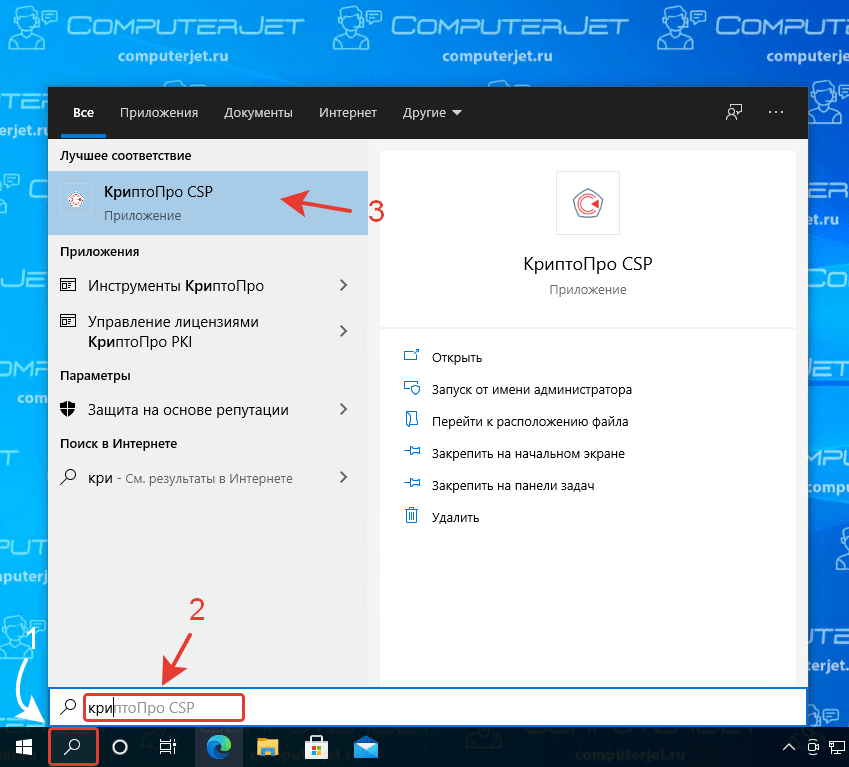
Открываем КриптоПро с помощью поиска по всем установленным приложениям
- Нажмите кнопку «Пуск» с логотипом Windows на панели задач.
- Далее нажмите на иконку со схематичным изображением списка приложений.
- Прокрутите список приложений до буквы «К».
- Найдите в списке папку «КРИПТО-ПРО» и нажмите на неё.
- Откроется список установленных программ и утилит от разработчиков криптографического приложения.
- Найдите программу «КриптоПро CSP» и нажмите на неё, чтобы запустить.
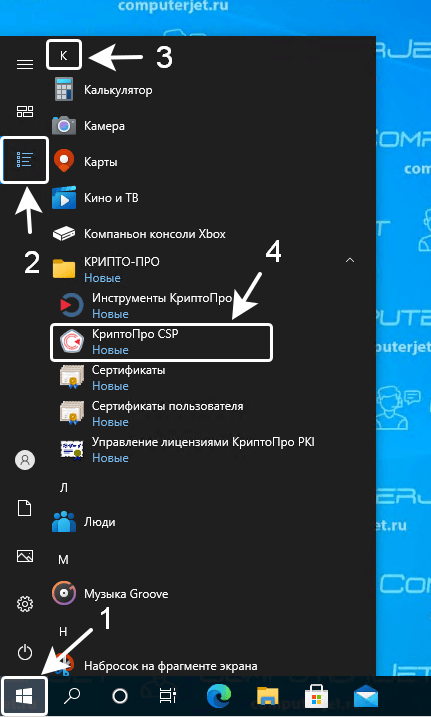
Получилось ли у вас открыть КриптоПро CSP?
Расскажите в комментариях 😉
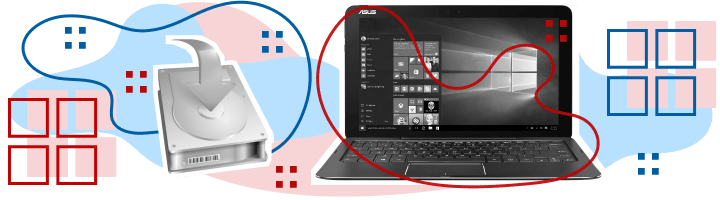




 1 пользователь поблагодарил two_oceans за этот пост.
1 пользователь поблагодарил two_oceans за этот пост.